В этом руководстве я покажу вам, как эффективно снизить шум от ветра в DaVinci Resolve. Встроенные в программу фильтры позволяют вам минимизировать раздражающие побочные звуки без необходимости устанавливать дополнительное программное обеспечение. Если вы часто снимаете на улице, шум от ветра, вероятно, уже знаком вам проблема. Это руководство поможет значительно улучшить качество вашего аудио.
Основные положения
- Вы можете снизить шум от ветра в DaVinci Resolve с помощью встроенного фильтра Vocal Channel.
- Важно настроить частотные характеристики, чтобы достичь наилучшего качества звука.
- Путем экспериментирования с ползунками вы сможете найти оптимальный баланс между речью и шумом от ветра.
Пошаговое руководство
Доступ к секции Audio FX
Чтобы снизить шум от ветра в DaVinci Resolve, вам сначала понадобится подходящий аудиофильтр. Сначала откройте DaVinci Resolve и загрузите свой проект. Затем перейдите в раздел Audio FX. Для этого нажмите на "Audio FX" и прокрутите вниз по списку доступных фильтров.
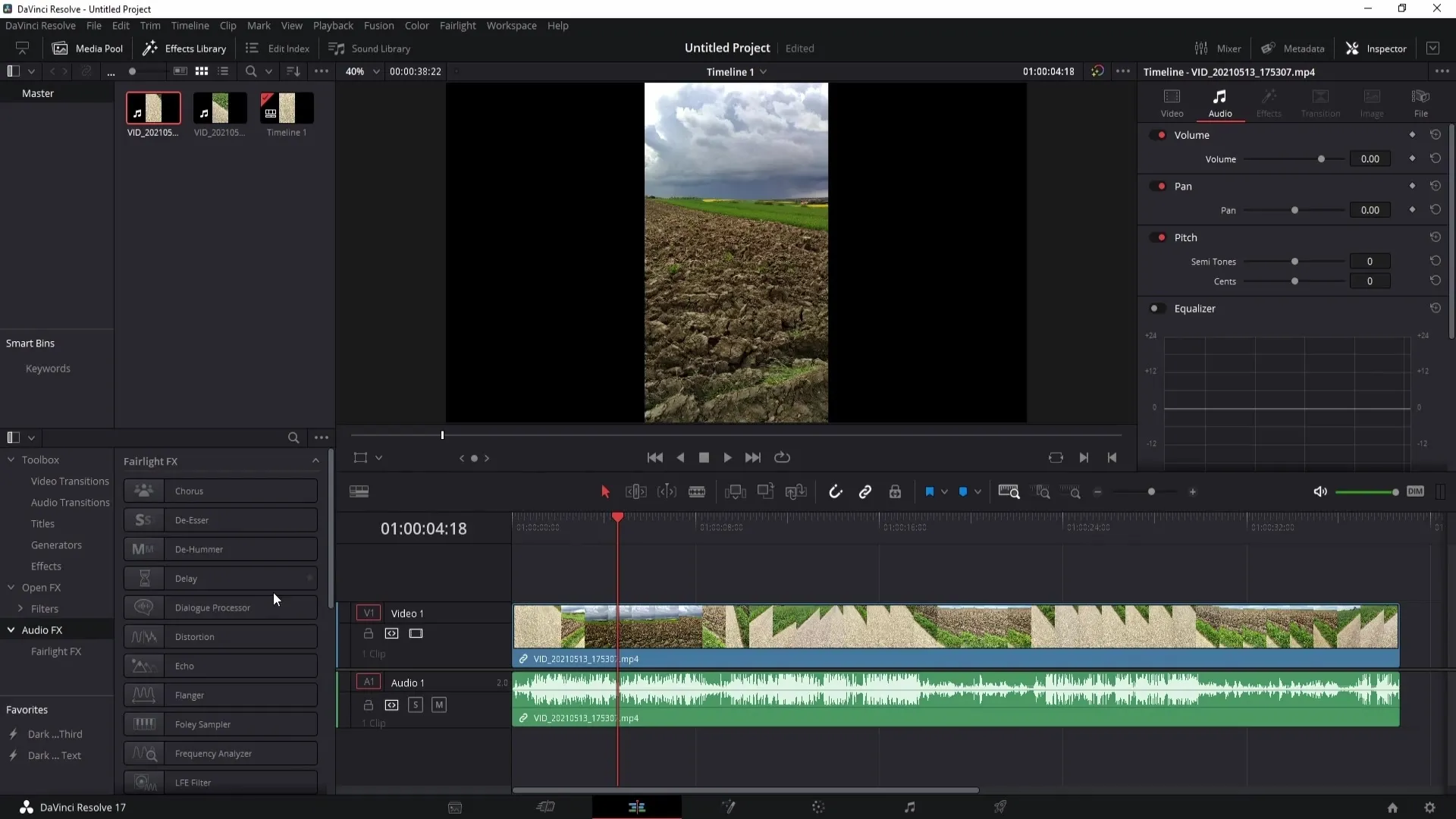
Применение фильтра Vocal Channel
Здесь вы найдете фильтр Vocal Channel, который вы можете перетащить на свой аудиодорожку. Как только вы это сделаете, появится новое окно, которое вы можете пока закрыть, так как мы позже настроим его параметры. Просто щелкните на крестик, чтобы закрыть окно.
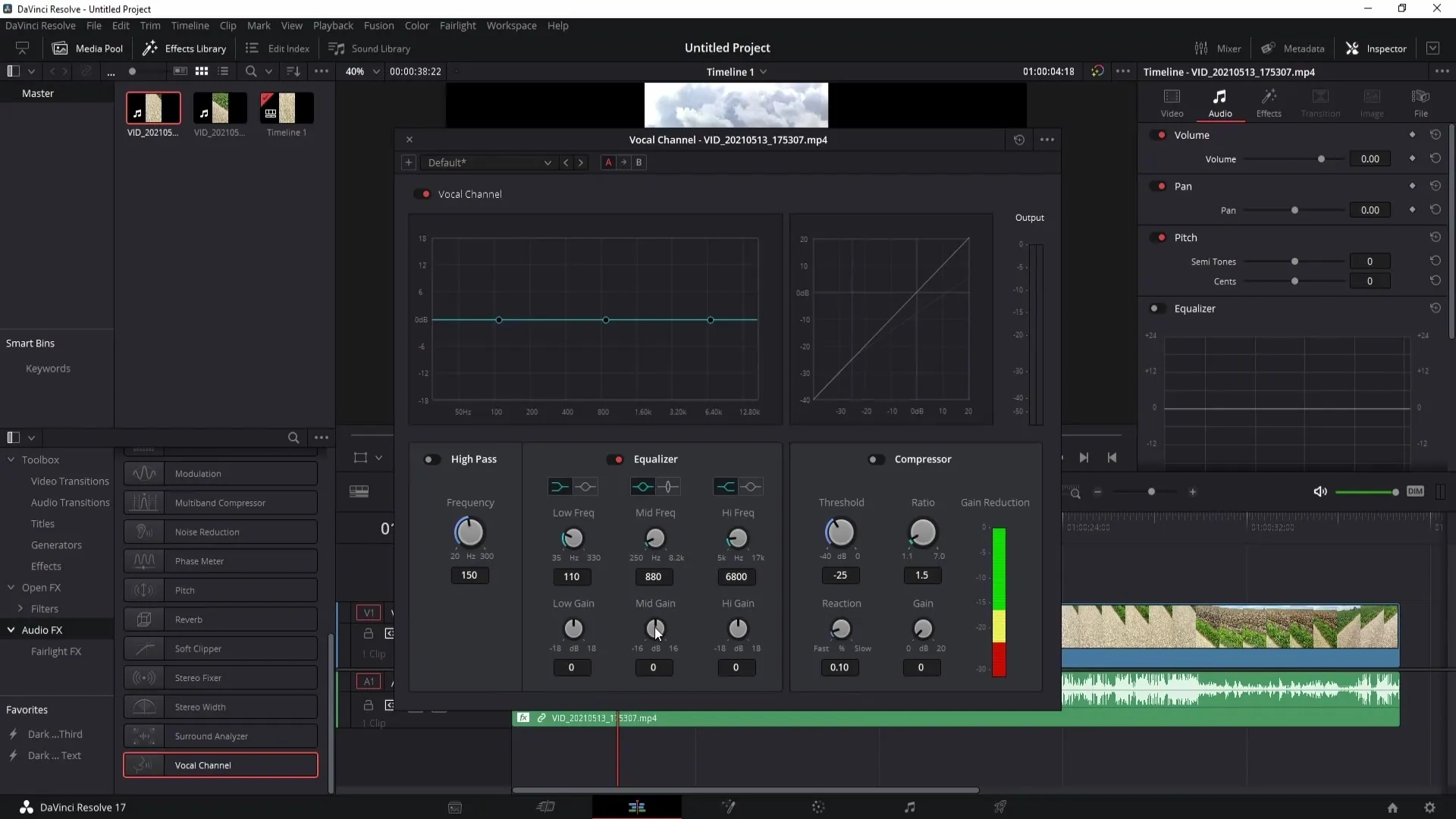
Открытие настроек фильтра
Теперь нажмите на маленькую кнопку эффектов, чтобы открыть настройки фильтра Vocal Channel. Здесь вы можете включить или выключить фильтр, а также удалить его по необходимости. Мы сосредоточимся на включении Highpass-Frequency.
Настройка Highpass-Frequency
Начните с настройки Highpass-Frequency. Поворачивайте регулятор и слушайте изменения. Начните с низкой частоты и постепенно увеличивайте ее. Вы заметите, что шум от ветра постепенно уменьшается, а ваш голос становится четче.
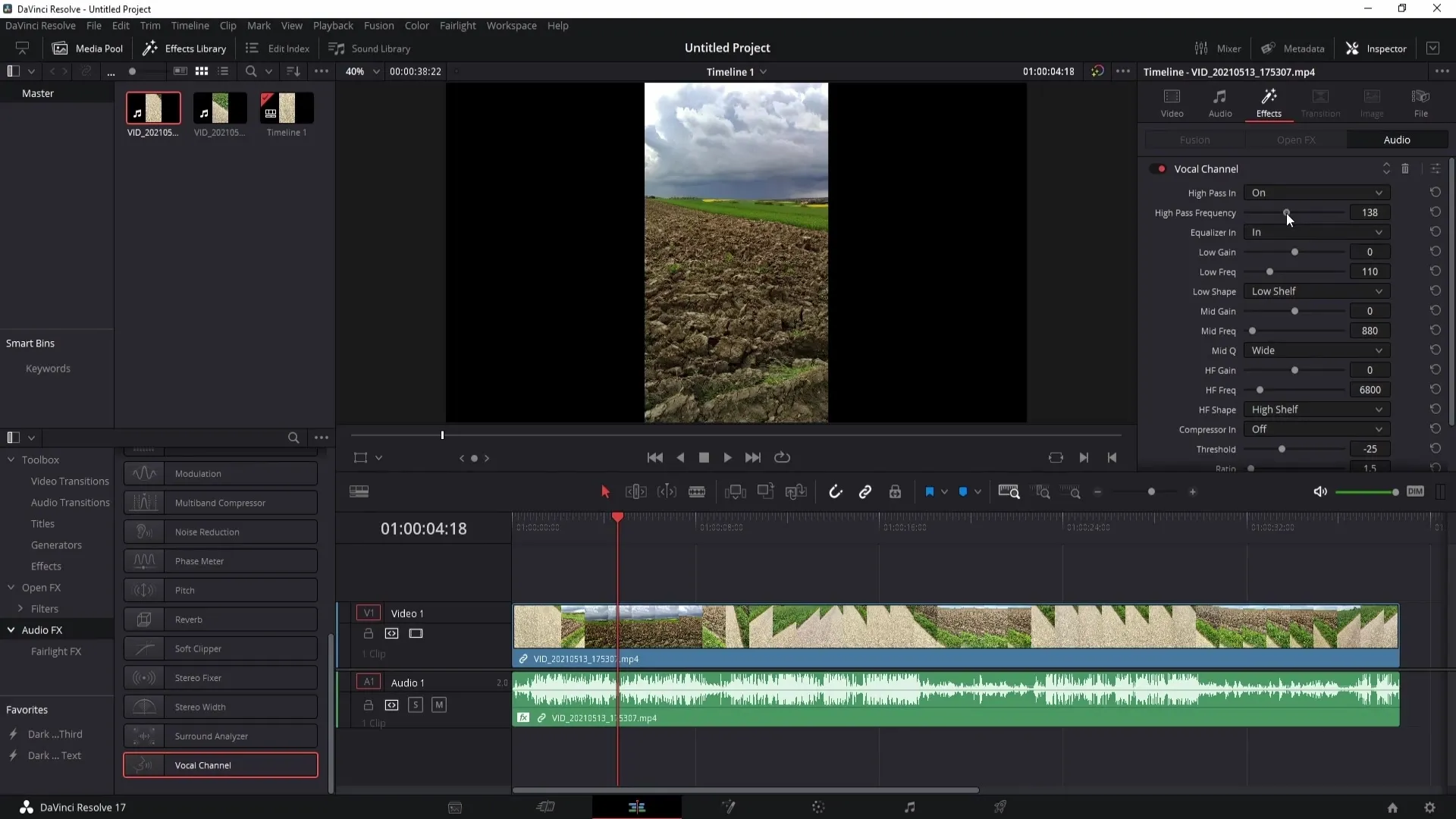
Пример аудио без фильтра
Прежде чем перейти к оптимальным настройкам, воспроизведите свое видео без фильтра Vocal Channel. Это поможет вам понять, насколько сильны шумы от ветра. В этой учебной последовательности видео воспроизводится, и вы можете услышать шумы от ветра во всей своей силе. Вы увидите, насколько они заглушают вашу речь.
Настройка частот
Теперь, когда вы сделали представление о качестве звука, включите фильтр Vocal Channel и настройте Highpass-Frequency. Воспроизведите видео снова и попробуйте различные настройки частот. Возможно, вам придется экспериментировать, чтобы найти лучшие настройки для вашей конкретной записи.
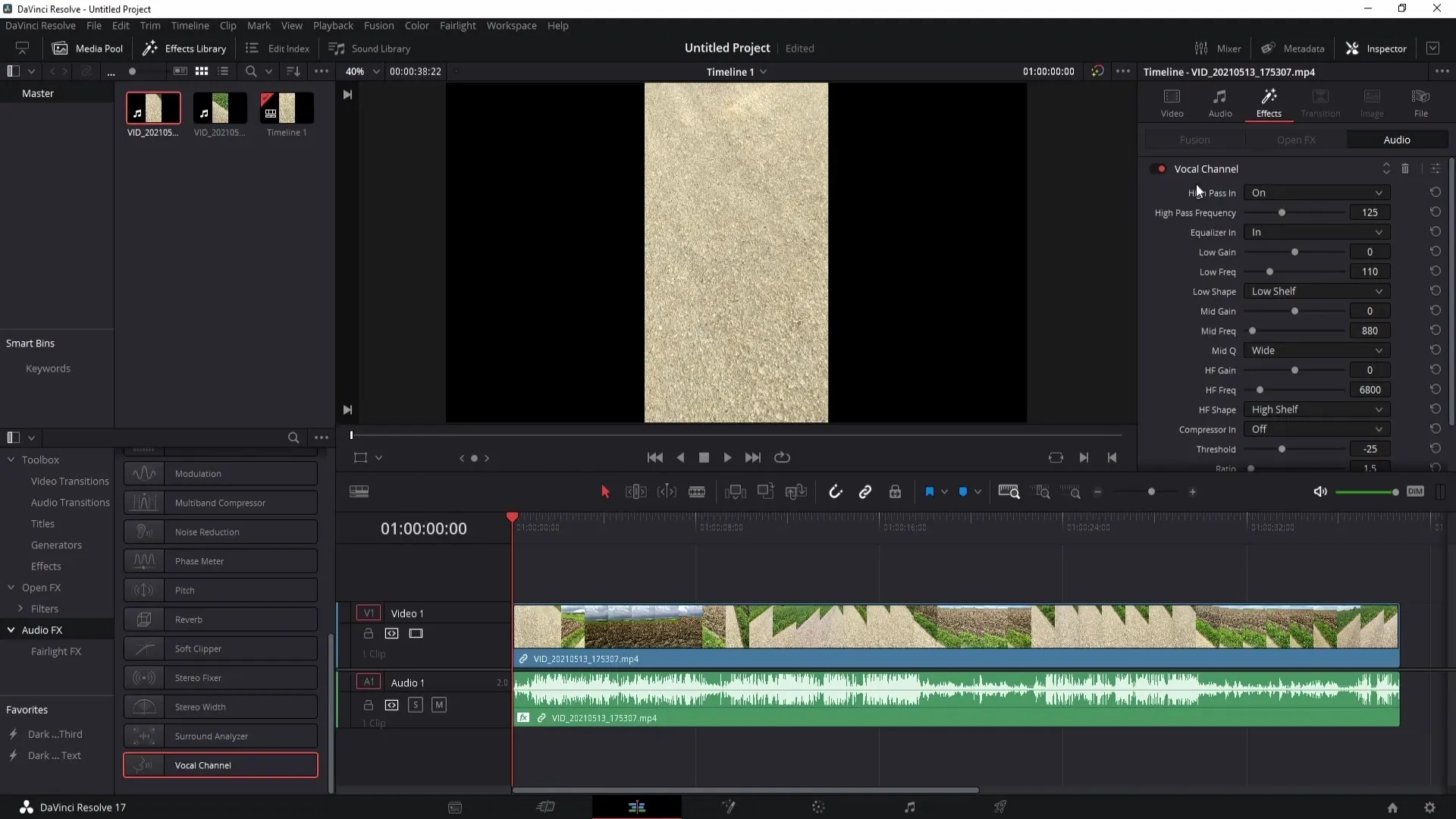
Поиск оптимальных настроек
Важно знать, что правильная настройка зависит от интенсивности шумов от ветра. Если шум от ветра сильный, возможно, вам придется установить регулятор до 300 Гц. Сравнивайте результаты после каждой настройки, чтобы убедиться, что вы нашли правильную частоту.
Завершение процесса
Как только вы найдете лучшие настройки, установите фильтры, которые наименее влияют на ваш голос. Это поможет вам снизить даже легкие шумы от ветра. Еще раз послушайте сохраненную версию без фильтра, чтобы убедиться, что звук остается чистым и понятным.
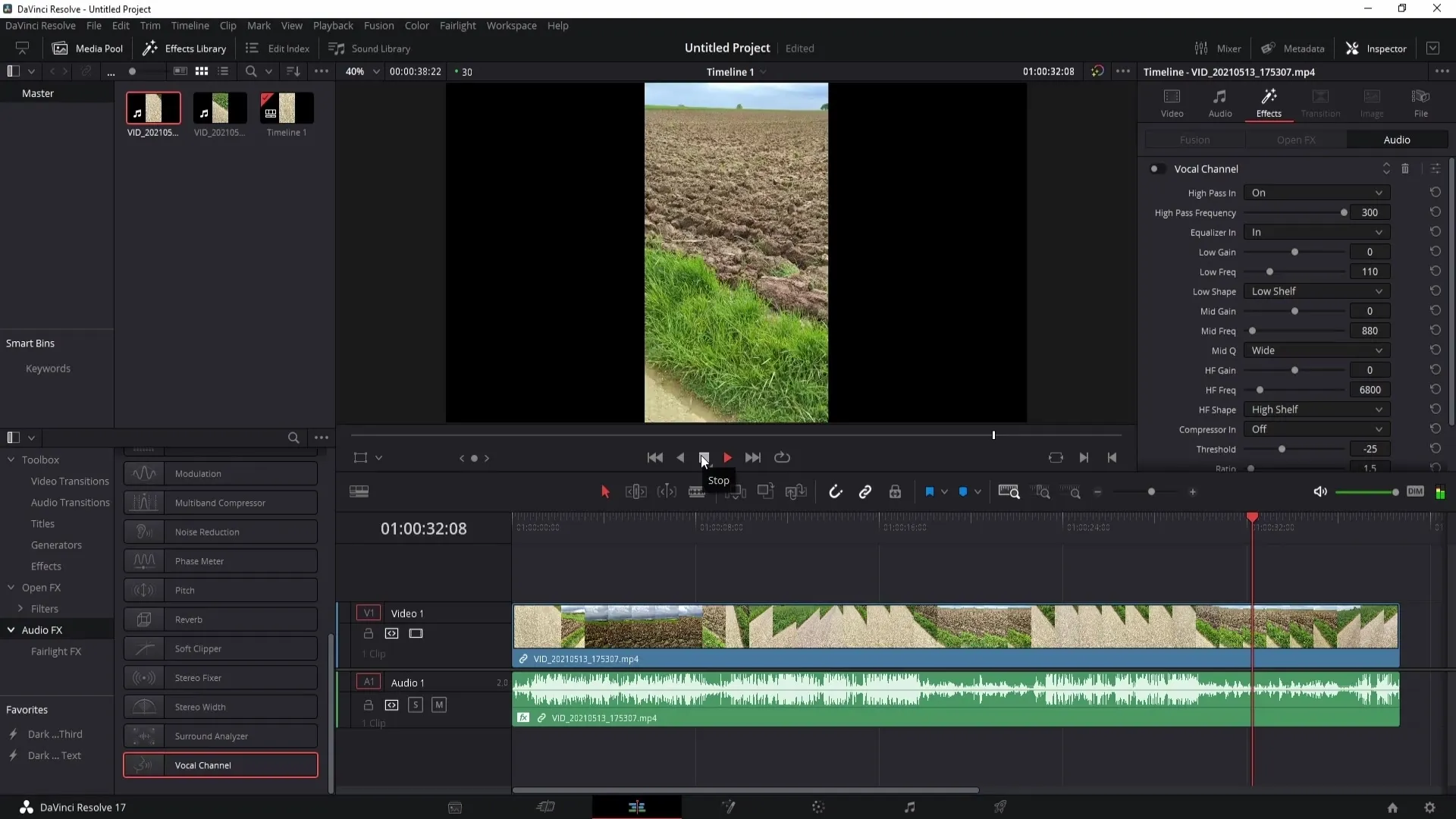
Вывод
Следуя описанным шагам, вы сможете успешно уменьшить шум от ветра в DaVinci Resolve и улучшить качество звука в ваших проектах. Используя фильтр Vocal Channel и точную настройку Highpass-Frequency, у вас есть инструменты для удаления раздражающих побочных шумов и повышения ясности вашей речи.
Часто задаваемые вопросы
Как я могу уменьшить шум ветра в DaVinci Resolve?Используйте фильтр скорости в вокальном канале и настройте частоту высоких частот.
Нужно ли мне загружать дополнительное программное обеспечение?Нет, необходимый аудиофильтр уже встроен в DaVinci Resolve.
Как найти наилучшую частоту для своих записей?Экспериментируйте с регулятором, когда прослушиваете видео, чтобы найти оптимальную настройку для ваших конкретных шумов ветра.


